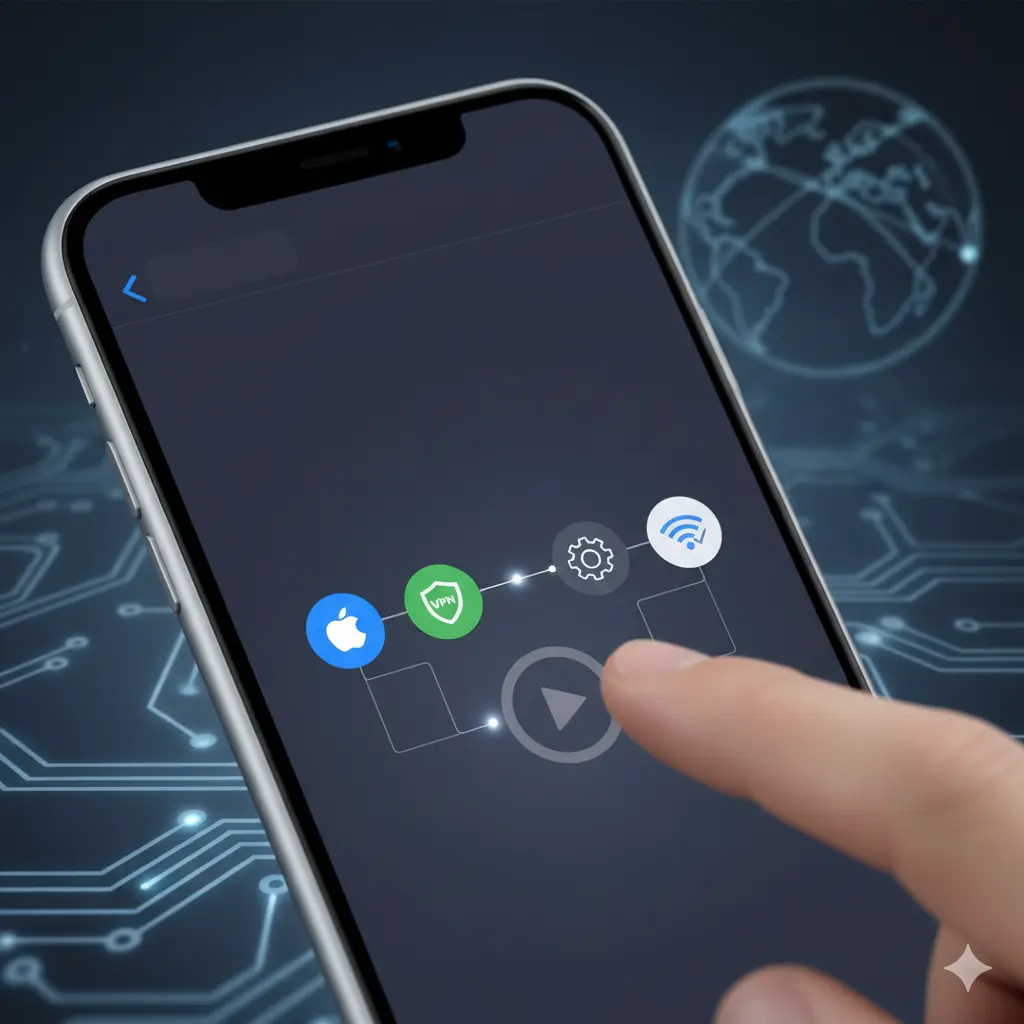Современные технологии позволяют пользователям защищать свои данные и обеспечивать конфиденциальность в интернете с помощью VPN. Виртуальная частная сеть (VPN) помогает скрыть ваш IP-адрес и шифровать подключение, что особенно важно в общественных сетях. В этой статье мы расскажем, как создать быструю команду для автоматического включения и выключения VPN на устройствах iPhone с использованием приложения «Команды» от Apple. Это позволит вам сэкономить время и упростить управление VPN.
Зачем нужна автоматизация VPN?
VPN-сервисы обеспечивают безопасность данных, защищая их от перехвата. Однако ручное включение и выключение VPN может быть неудобным. Приложение «Команды» позволяет автоматизировать этот процесс, создавая сценарии для быстрого включения VPN одним касанием или при определённых условиях, таких как запуск браузера. Автоматизация VPN упрощает управление конфиденциальностью, делая его удобным для пользователей, которые часто используют интернет на iPhone.
Установка приложения VPN
Перед созданием команды необходимо установить приложение VPN. Для этого:
-
Откройте App Store на iPhone.
-
В строке поиска введите название VPN-сервиса (например, Anarchist VPN или другой).
-
Найдите подходящее приложение в списке и нажмите «Установить».
-
После установки откройте приложение VPN, войдите в учётную запись и настройте подключение, следуя инструкциям сервиса.
Убедитесь, что VPN работает корректно: подключение должно быть стабильным, а интернет — доступным. Теперь iPhone готов к настройке команды в приложении «Команды».
Создание быстрой команды для включения VPN
Приложение «Команды» от Apple позволяет создавать сценарии для автоматизации задач, включая управление VPN. Чтобы настроить команду для включения VPN, выполните шаги:
-
Запустите приложение «Команды». Если оно не установлено, скачайте его из App Store.
-
Нажмите «Создать команду» или выберите пункт «Новая команда» в правом верхнем углу.
-
Нажмите «Добавить действие» и в поиске введите «VPN».
-
Выберите действие «Подключиться к VPN» из предложенного списка.
-
Укажите нужный VPN-сервис, например, Anarchist VPN. Если в списке несколько VPN, выберите подходящий.
-
Нажмите «Далее» и назовите команду, например, «Включить VPN».
-
Нажмите «Готово» для сохранения.
Теперь вы можете запустить команду в приложении «Команды» или добавить её ярлык на главный экран для быстрого доступа к VPN.
Настройка команды для выключения VPN
Для удобства создайте отдельную команду для выключения VPN, что полезно в доверенных сетях. Процесс схож:
-
В приложении «Команды» создайте новую команду.
-
Добавьте действие «Отключиться от VPN».
-
Выберите ваш VPN-сервис из списка.
-
Сохраните команду под названием, например, «Выключить VPN».
Теперь у вас есть две команды в приложении «Команды»: для включения и выключения VPN. Это позволяет управлять VPN одним касанием.
Автоматизация включения VPN
Приложение «Команды» позволяет настроить автоматическое включение VPN при определённых условиях, например, при открытии браузера или приложений для чтения новостей. Чтобы настроить автоматизацию:
-
В приложении «Команды» перейдите в раздел «Автоматизация».
-
Нажмите «Создать автоматизацию для себя».
-
Выберите событие, например, «Открытие приложения».
-
В списке приложений выберите нужное, например, Safari.
-
Добавьте действие «Подключиться к VPN» и выберите ваш сервис VPN.
-
Отключите опцию «Спрашивать перед запуском», если хотите, чтобы VPN включался автоматически.
-
Нажмите «Готово».
Теперь VPN будет включаться автоматически при открытии выбранного приложения. Аналогично можно настроить выключение VPN при его закрытии.
Добавление команды на главный экран
Для максимального удобства добавьте команду VPN на главный экран iPhone:
-
Откройте созданную команду в приложении «Команды».
-
Нажмите на три точки в правом верхнем углу.
-
Выберите «Добавить на главный экран».
-
Настройте название и иконку, затем нажмите «Добавить».
Ярлык команды теперь доступен на экране устройства, упрощая запуск VPN.
Дополнительные советы по использованию VPN
-
Выбирайте надёжный сервис VPN. Изучите информацию о провайдере, прочитайте статьи и отзывы на сайте или в блоге компании.
-
Обновляйте приложение VPN. Убедитесь, что версии VPN и приложения «Команды» актуальны для стабильной работы.
-
Проверяйте настройки конфиденциальности. Убедитесь, что VPN-сервис не передаёт данные третьим лицам.
-
Используйте разные сценарии. Настройте автоматическое включение VPN при подключении к общественным Wi-Fi.
Преимущества VPN-сервиса Anarchist
Для тех, кто ищет удобный и доступный VPN, рекомендуем сервис Anarchist. Этот VPN-сервис предлагает дешёвые тарифы и удобную оплату, включая возможность подключения через Telegram. Anarchist обеспечивает быстрое и безопасное соединение, что делает его отличным выбором для автоматизации через приложение «Команды». Подключение через Telegram упрощает настройку, а доступные тарифы позволяют использовать VPN без лишних затрат.
Заключение
Создание быстрой команды для управления VPN на iPhone с помощью приложения «Команды» — это удобный способ упростить защиту данных. Вы можете включать и выключать VPN одним касанием или настроить автоматическое подключение для конкретных приложений. Сервис Anarchist VPN добавляет удобство благодаря простому подключению через Telegram и доступным тарифам. Если вы хотите поделиться своими настройками или узнать больше, посетите сайт Apple или блоги, посвящённые автоматизации.